Содержание
6 августа 2018
Сбылось всё то, о чем мы так долго мечтали, нет, что-то слишком пафосно… В общем, Google Ассистент наконец заговорил на русском языке. Покривлю душой, если скажу, что все ждали этого с нетерпением. На самом деле, это событие оказалось интересным в первую очередь энтузиастам технологий и гикам, доля которых среди основной массы пользователей устройств на базе Android исчезающе мала. Может быть, для кого-то это окажется неожиданностью, но многие рядовые пользователи устройств на базе Android даже не подозревают что в их смартфонах есть какой-то там Ассистент. Несмотря на это, новость всё равно важная и заслуживает того, чтобы рассказать о ней подробнее.
Итак, несколько дней назад пользователи начали отписываться в комментариях в Play Market о том, что ассистент заговорил на русском языке. Изменилось и название приложения, и первое время выглядело это забавно — «Google Ассистента«. Да, именно так, с буквой «а» в конце. Качество локализации на недосягаемом для конкурентов уровне. 🙂
Буквально на следующий день это поправили, и приложение стало носить гордое имя «Google Ассистент». После установки в списке приложений вы увидите значок с подписью «Ассистент», без всяких «Google» в конце либо в начале.
Само приложение весит сущие пустяки — меньше мегабайта — и скачивается моментально.
После установки запускается в виде всплывающего окна, предлагая сразу озвучить голосовую команду, ненавязчиво подсказывая задать вопрос о том, что он умеет, при этом внимательно вас слушая, о чем говорят волнообразно колеблющиеся цветные точки в нижней части экрана.
Собственно, ассистент уже готов к работе. Можно начинать терроризировать его в меру умными и не очень вопросами.
Но это позже, а для начала давайте пробежимся по основным настройкам программы, которые, к слову, не изменились по сравнению с временами, когда Ассистент не знал русского языка.
В нижней части экрана находятся три иконки, это:
- вызов клавиатуры, когда голосовой ввод неудобен;
- собственно активация голосового ввода;
- иконка доступа к сервису Google Объектив.
Окно программы можно развернуть на весь экран, если потянуть его вверх за верхний край. После этого вы попадете в расширенную историю ваших обращений к Ассистенту, а также к горизонтальному списку популярных запросов из сети.
Если тапнуть на синюю иконку в правом верхнем углу окна, то перед вами откроется обзор основных функций ассистента с поисковой строкой, в которой можно найти эти самые функции. Эдакая рекурсия — поиск по поиску. 🙂
Ниже в списке будут разделенные по блокам популярные запросы к ассистенту от других пользователей, а также возможность просмотреть эти запросы по разным категориям и развернуть историю ваших действий. Собственно, ничего примечательного, кроме того, что чтение чужих запросов иногда может вызвать улыбку.
В развернутом состоянии синий значок в правом верхнем углу сменится на три точки контекстного меню. в котором можно просмотреть информацию о своем аккаунте, а также настроить программу. Кстати, настройки зачастую оказываются перекрестными, и попасть в один и тот же пункт можно разными путями.
Вместо перечисления имеющихся настроек предлагаю вашему вниманию скриншоты, на которых всё видно. Подробнее остановимся только на части настроек.
Одна из таких настроек — возможность записать транслитерацией псевдоним, которым программа будут обращаться к вам. Необычная функция.
Также хотелось бы отметить один неприятный для меня момент — в разделе выбора основного музыкального сервиса, с которым может взаимодействовать Ассистент, нельзя выбрать, например, любимый мной Spotify, несмотря на то, что пункт выбора стороннего приложения есть. При нажатии на пункт ничего не происходит, и выбор так и остается ограничен Google Play Музыкой и YouTube.
Может быть, это у меня кривые руки и телефон? Напишите в комментариях, получилось ли у вас выбрать сторонний музыкальный сервис.
В разделе «Персональная настройка» есть один любопытный пункт, который на данный момент, увы, недоступен на русском языке, — «Продолжение разговора». Это тот самый пункт, который позволяет приложению услышать и выполнить ваши уточняющие вопросы, которые можно задать после ответа на основной вопрос.
Нечто подобное Google Поиск умел и ранее, однако для контекстного ответа нужно было активировать поиск вручную. Тут же подразумевается, что Ассистент продолжит слушать вопросы после ответа. Остается только ждать, когда функция станет доступна на русском.
В разделе «Телефон» нас неожиданно поджидают все настройки, связанные с голосовым вводом.
При нажатии на часть настроек приложение перебрасывает нас в браузер, в раздел настроек аккаунта.
Теперь перейдем к тому, ради чего мы здесь собрались, — к тестированию функций, которые можно выполнить с помощью голосовых команд на русском языке.
Кроме выполнения разнообразных голосовых команд, Ассистент, как и Google Now, умеет разблокировать устройство, даже когда экран телефона выключен. Кстати, при установке Ассистент заменяет собой этот самый Google Now.
Как человек, впечатленный рекламной презентацией Google, в которой нам показали, как Ассистент записывает своего хозяина к парикмахеру, я тоже срочно решил подстричься (не то чтобы сильно оброс, просто впечатлительный и легко попадаю под влияние маркетологов).
Увы, похоже, что ассистент считает мою нынешнюю прическу хорошей, так как отказался записывать меня на стрижку. Единственное, чего удалось от него добиться, это несколько ссылок на смешные видео, связанные со стрижкой. Ну, ничего, первая неудача меня не сломила, и я решил снова попытать счастья и сделать так, «чтобы как в рекламе».
Просим Ассистента купить мне билеты в кино… Ага, название кино нашлось, а вот билеты не очень. Похоже, что русскоговорящий Ассистент пока еще только учится, чтобы стать таким же полезным, как его заокеанский собрат, говорящий на диалекте языка Байрона и Шекспира. Что ж, мы люди не гордые — подождем.
К слову, традиционные задачи, такие, как узнать погоду, проложить маршрут до определенного места, написать сообщение и даже позвонить кому-то, не вызывают у Ассистента трудностей и получаются легко и непринужденно. Но это скорее заслуга предыдущего сервиса (Google Now), преемником и идейным продолжателем которого стал Ассистент.
Но это всё банальщина и скучные прикладные функции, которые большинству не особо-то и нужны. 🙂
Попробуем то, зачем большинство качает Ассистента, — поболтать с электронным другом на свободные темы и выяснить, кто же лучше умеет «в разговоры», Алиса, Siri или Ассистент.
Эх, если бы работала функция продолжения разговора…
А так ответы бездушной машины на неожиданные вопросы оказались такими же бездушными. Ну, сами посудите, экая невидаль, ответить клише на вопрос про конкурента.
В процессе всего этого безобразия был только один момент, когда появилось легкое ощущение того, что машина тоже умеет шутить, — когда после моей подначки Ассистент сначала ответил что-то про перерывы у муравьёв, и при следующем запросе пошевелил шариками и ничего не открыл — неужели и правда обиделся? Может, просто совпадение и команда не сработала, но получилось интересно.
А в целом, с точки зрения «просто поболтать», Ассистент намного скучнее, чем та же Алиса и даже чем Siri. Его юмора и «свободы мышления» хватает на несколько банальных шуток и заранее записанных ответов, без изюминки. Так что это в первую очередь инструмент и лишь самую малость развлечение.
Заключение
Первое словосочетание, которое появляется в голове после знакомства с русскоязычным Ассистентом, — завышенные ожидания.
Во время прошедшей ранее презентации новых функций англоязычного Ассистента всё выглядело настолько впечатляюще, что заставляло российскую часть журналистов и простых зрителей сидеть с открытым ртом и буквально жаждать запуска этих чудес на русском языке. Однако сегодня для русскоязычного пользователя большинство этих технологических чудес остаются всё еще недоступными. Причем недоступными остаются самые интересные и ожидаемые функции, например, при наборе текста сообщения Ассистент все еще не умеет расставлять знаки препинания. По факту, запуск Ассистента на русском языке оказался громким только на бумаге, и российский пользователь не получил ровным счетом ничего нового, чего бы не умел Google Now. Остается надеяться, что в Google всё же видят в российском рынке перспективы для запуска полноценных версий своих сервисов и в ближайшем времени добавят поддержку всех вау-инструментов на русском языке.
Голосовые помощники на сегодняшний день являются весьма востребованным продуктом, который пользователи ценят за невероятную легкость в использовании и обширный список функций. Siri от Apple, Alexa от Amazon и Cortana от Microsoft — три умных ассистента, которые известны всему миру.
Конечно же, такой мировой гигант как Google, не мог долго оставаться в стороне, а потому на международной конференции I/O 2016 представил собственную разработку — Assistant.
Данный помощник был презентован в качестве инновационного продолжения приложения Google Now, а также как конкурентный продукт перед ассистентами других компаний. Первые версии Assistant не демонстрировали ничего выдающегося, так как искусственный интеллект был ограничен весьма примитивными возможностями. Кроме того, программа понимала лишь английский язык, на котором и отвечала пользователям. Но многое изменилось и маленький помощник со скромным ИИ вырос до по-настоящему умного ассистента с богатыми возможностями.
Содержание
Развитие помощника от Google
Знали ли вы, что тот ассистент, которого вы можете видеть сегодня, несколькими годами ранее был совершенно другим? Изначально данное приложение было доступно лишь в качестве дополнения для программы Google Duo и Allo. Вместо нынешнего помощника, разработчики предлагали пользователям аналоговое ПО Google Now, которое имело часть функций Assistant.
Судьба мессенджеров Duo и Allo была не столь радужной, как у их смарт-дополнения. Компания вскоре прекратила дальнейшую разработку и поддержку этих приложений, бросив все силы на развитие собственного голосового помощника.
Какие продукты поддерживают Google Assistant
Сегодня у нас есть возможность оценить голосового ассистента от Google на многих Android устройствах. Приложение по-умолчанию установлено в смартфонах Google линейки Pixel, которая с каждым годом дополняется новыми девайсами. Также ассистент встроен в мультихабы Google Home, которые были представлены на той же конференции I/O 2016. Кроме того, вы можете установить приложение Assistant из Play Market или Apple App Store для своего смартфона.
Настройка программы проста и интуитивно понятна. Вам следует лишь войти в аккаунт Google, разрешить помощнику отслеживать местоположение и отправлять статистику использования на сервер разработчиков. В дальнейшем, искусственный интеллект будет самообучаться по мере использования, формируя рекомендации исходя из ваших предпочтений. К слову, на основе этой возможности была разработана одна уникальная функция, которой нет ни в одном другом приложении от компаний-конкурентов.
Что умеет Google Assistant?
Функционал данного помощника непрестанно расширяется. Помимо типичных опций просмотра прогноза погоды, ленты новостей, информации о ситуации на дорогах и курсах валют, программа умеет отслеживать действия пользователя, чтобы в дальнейшем выстраивать наиболее релевантные рекомендации.
https://www.youtube.com/watch?v=eegp9AaqbxE
Кроме того, компания Google позволила сторонним разработчикам добавлять свои Actions в интеллект ассистента. Это весьма полезная и необходимая возможность, о которой пойдет речь далее.
Actions for Assistant
Разрабатывая голосового помощника, компания Google не раз думала над тем, каким стоит сделать систему данного ПО. К примеру, iOS является закрытым для сторонних разработчиков, а потому в Siri нельзя добавлять сторонние сценарии операций. Американские инженеры учли данный факт и комментарии критиков на этот счет, и решились на то, чтобы открыть исходный код программы для других разработчиков.
Функция Actions подобна опции Skills в Amazon Alexa. Она позволяет добавлять в ассистент заранее заданные сценарии работы по определенному запросу.
Например, заказать две пиццы “Маргариты” и свежевыжатый апельсиновый фреш с доставкой на дом к 21:00 без каких-либо сторонних сценариев невозможно.
Однако, установив необходимое расширение, данная опция станет доступной. Количество подобных дополнений с каждым месяцем растет, а соответственно, помощник от Google становится умнее даже без усилий своей компании.
Visual Snapshot — уникальная функция
Ранее в материале упоминалось о сборе статистики использования и местоположении для показа наиболее релевантных рекомендаций. Опция Visual Snapshot является главной составляющей, благодаря которой реализована такая модель использования умного ассистента.
Visual Snapshot появилась в Google Assistant относительно недавно. Но с учетом комментариев в СМИ, дополнение уже успело наделать достаточно шума. По мнению экспертов, аналогов данному еще нет ни у одного помощника, среди всех представленных на рынке мобильных технологий и разработок.
Как это работает? Допустим, вы каждый будний день просыпаетесь на работу в 9:00, читаете ленту новостей BBC за чашкой эспрессо и слушаете плейлист бодрящей музыки в Spotify по пути в офис. Иногда вам интересен курс евро и доллара, а по пятницам вы заезжаете в булочную за свежими круассанами по объездной дороге без пробок. Visual Snapshot четко запоминает, изучает и анализирует ваши систематические действия, чтобы в дальнейшем вы тратили еще меньше времени на привычные операции.
Проснулись в четверг в 9:00? Получите свежую ленту BBC прямо на рабочем столе в качестве актуальных карточек новостей. Попросили ассистента включить музыку? Помощник сам поймет, какой жанр или плейлист из вашего аккаунта Spotify стоит включить сейчас.
Кроме того, по пути на работу приложение самостоятельно предложит проложить наиболее быстрый маршрут Google Maps с учетом пробок. Не забудет ассистент и про ваши любимые круассаны из булочной, в которую вы заезжаете каждую пятницу.
Visual Snapshot выведет карточку с графиком работы, отзывами, контактами и короткой дорогой к месту назначения. Даже подробное описание данной функции не передает весь спектр возможностей новой разработки. Если вы являетесь поклонником технологий машинного обучения, обязательно протестируйте эту новинку.
Google Assistant в России и СНГ
Эта тема была бы весьма спорной в 2016 году, когда маленький голосовой помощник лишь делал первые шаги в глобальном мире технологий ИИ. На сегодняшний день ассистент научился понимать русскую речь — и это один из главных факторов, который способствует актуализации разработки Google в российском регионе.
Кроме русской локализации, приложение отлично ориентируется в Google Maps по СНГ, синхронизируется с местной лентой новостей, знает о погодной ситуации за окном и показывает актуальную информацию о пробках.
Если использование той же Alexa от Amazon в качестве полноценного голосового помощника можно считать спорным, то Google со своим Assistant сумел обойти всех конкурентов. Сравнивать данную разработку целесообразно разве что с Яндекс.Алиса, которая также является новичком в мире искусственного интеллекта, но произведена специально для российского рынка.
Достичь самого быстрого обучения и наилучшего понимания можно с использованием мультирума Google Home и приложения Assistant на смартфоне. Таким образом, умная домашняя колонка будет предлагать вам наиболее релевантные сценарии использования, а приложение ассистента станет своеобразным сервером сбора данных, на основе которых будет выстраиваться список ваших предпочтений.
Заключение
Прогресс — это то, что случилось с разработкой Google Assistant с момента ее презентации и до сегодняшнего дня. На данный момент искусственный интеллект умеет даже звонить и записывать пользователя в салон красоты. Причем это будет не просто роботизированная озвучка предварительно написанных слов, а полноценный диалог, в котором при отказе в записи, ассистент самостоятельно предложит другое время или день. Умеет ли так Siri или Алиса?
Несомненно, сегодня Google лидирует в разработке ПО в сфере машинного обучения и ИИ. Если такие темпы развития сохранятся, тогда в ближайшее время пользователи массово перейдут на американский помощник, оставив позади Siri, Alexa и даже Алису от Яндекс.
Веб-аналитика21 октября, 2017
После установки кода Google Analytics на сайт необходимо выполнить проверку корректного сбора данных. Сделать это можно с помощью инструмента Google Tag Assistant.
Google Tag Assistant – расширение для браузера Google Chrome, которое позволяет записывать последовательность действий, выполняемых пользователями, поддерживает анализ тегов во многих продуктах Google — AdWords, DoubleClick, Tag Manager. Он также помогает отслеживать правильность установки кода, находить и исправлять проблемы, которые могут привести к искажению данных в ресурсах и представлениях Google Analytics.
Отличить достоверные данные от недостоверных может быть непросто. А на выявление и устранение ошибок в работе сайта, как правило, требуется немало времени, денег, и усилий. Google Analytics – сильный инструмент веб-аналитики, имеющий собственную службу диагностики неполадок и ошибок. В ходе работы проверяется:
- присутствие кода отслеживания на всех страницах и правильность его настройки;
- наличие в конфигурации аномалий, например целей, для которых внезапно перестали регистрироваться конверсии;
- правильность регистрации данных электронной торговли.
Для каждой проблемы предлагается решение. Эти данные отображаются в верхнем правом углу (значок «колокольчика»).
Оповещения Google Analytics
Но у Analytics есть ряд ограничений:
- только после сбора первичных данных возможна диагностика, а заранее отфильтровать недостоверную информацию не представляется возможным;
- для выявления неполадок и ошибок на сайте аналитике нужен определенный объем данных. Чем больше данных, тем больше недостоверной информации может накопиться (см. пункт выше);
- Analytics не может сканировать страницы, которые требуют аутентификации или входа с паролем;
- Analytics не всегда корректно сканирует динамические страницы (в URL которых содержится символ «?»).
Именно в таких ситуациях на помощь приходит функция Google Tag Assistant Recordings (GTAR), позволяющая регистрировать теги, события и взаимодействия для любой последовательности посещенных страниц или сайтов, и тех страниц, которые открывал пользователь, даже если часть из них находится за пределами основного домена.
Это часто встречается при переадресации пользователя со страницы сайта на сервис онлайн-оплаты. Будь у вас интернет-магазин товаров с электронной торговлей или продающий сайт с видеокурсами — чаще всего, пользователю, чтобы оплатить заказ, необходимо перейти на сайт платежей. В этом случае Google Analytics создаст дополнительный сеанс, который приведет к искажению данных. Решением данной проблемы станет добавление домена платежного сайта в исключаемый источник перехода.
Кроме этого, Tag Assistant позволяет быстро определить страницы, на которых не установлен код Google Analytics. Больше не нужно проверять сайт вручную и просматривать все данные в поисках отсутствующей страницы. GTAR может выполнять проверку тегов не только в других продуктах Google, но и на сторонних сайтах.
Еще одной распространенной проблемой является ошибка «Page took a long time to send pageview hit to Analytics» (Передача данных о просмотре страницы в Analytics занимает слишком много времени). Она возникает при долгой загрузке страницы. Если она открывается слишком долго, код Google Analytics находится в той части страницы, которая не загрузилась, а пользователь уже закрыл ее, то обращение не будет зарегистрировано или будет передано с задержкой, что также повлияет на статистику в отчетах.
Есть другие оповещения Google Tag Assistant Recordings и способы устранения неполадок. Ознакомиться с информацией можно в официальной справке Google. Давайте теперь перейдем непосредственно к установке этого расширения.
- Переходим по ссылке
- Устанавливаем расширение
Расширение Google Tag Assistant
- После установки в правом углу активируем наше расширение, выбрав те теги, которые хотим отслеживать, а также какие страницы попадают под проверку (все или выбранные):
Настройка отслеживания Tag Assistant
Google Analytics – код отслеживания GA-, UA-, и Global Site Tag;
Google Trusted Stores — это бесплатная программа сертификации интернет-магазинов. Владельцы таких сайтов получают специальный значок (отображается в торговых кампаниях на поиске), показывающий, что покупатели положительно отзываются о магазине, считают его надежным, высоко оценивают качество услуг и подтверждают гарантию доставки. На момент написания статьи доступно в Великобритании, Франции, Германии, Австралии и Японии;
Google Trusted Stores для интернет-магазинов
AdWords Conversion Tracking / Remarketing – конверсии и тег ремаркетинга Google AdWords;
Floodlight – функция для DoubleClick Campaign Manager (DCM), позволяющая рекламодателям отслеживать и создавать отчеты по конверсиям – действиям пользователей, посещающих страницу после просмотра или клика по объявлению;
DFA / DFP (DoubleClick for Advertisers (DFA), DoubleClick for Publishers (DFP)) — комплексная платформа для показа рекламы;
Google Publisher Tags (GPT) – библиотека тегов объявлений, позволяющая создавать динамические запросы объявлений для DoubleClick for Publishers (DFP).
- Оставляем все без изменений и нажимаем Done.
- В результаты вы увидите сообщение о том, что Google Tag Assistant не активен (отключен). Для его активации нажмите на Enable:
Активация Tag Assistant
- Затем необходимо перезагрузить страницу, чтобы информация отобразилась в Google Tag Assistant. Значок может менять цвет и показывать различные числа в зависимости от того, какие теги обнаружены.
Обнаруженные теги на странице сайта
- зеленый — ошибок в теге не обнаружено;
- синий — тег размещен с незначительными ошибками. Также этим цветом помечаются советы по оптимизации тегов;
- желтый — размещение может привести к непредвиденным последствиям;
- красный — критическая ошибка. Такой тег может работать неверно и привести к искажению или потере данных в ваших отчетах.
На моем сайте установлен только код Universal Analytics. Тег работает корректно. Если Tag Assistant не найдет на странице код Google Analytics, выдаст такое оповещение:
Тег не найден
Для получения дополнительной информации по тегу следует просто нажать на него:
Теги на странице
Отобразится подробная информация (на примере моего Google Analytics):
Данные по тегу UA
Примечание: второй тег UA-1410476 на моем сайте отображается на всех страницах с публикациями материалов, где присутствует плагин Disqus. Он используется разработчиками для отслеживания комментариев пользователей. Код UA- автоматически встроен в iframe плагина, поэтому вам ничего не нужно с ним делать.
- Metadata – вкладка с основными данными по тегу (номер счетчика, версия и протокол)
- Code Snippet – отображает код счетчика на данной странице целиком
- Cookies – информация куки по моему сеансу
- Pageview Requests – это количество запросов на просмотр конкретной страницы
- Events – события на данной странице
В зеленом кружке отображается количество совершаемых действий в данный момент времени. Все они передаются в Google Analytics. «Провалившись» внутрь события, можно увидеть категорию события. В данном случае это New Visitor – новый посетитель.
Событие «Новый посетитель»
Вернуться назад можно с помощью стрелочки вверху экрана:
Возврат на предыдущий шаг
Над ней есть еще 4 элемента, о которых также следует упомянуть: воронка – звездочка – шестеренка и меню в виде трех точек.
Воронка – Показать / Скрыть теги
Мы можем вручную выбрать только нужные нам теги для отображения, а остальные скрыть. Делается это следующим образом:
В зависимости от показа / скрытия элемента напротив тега нажимаете «крестик» или «плюсик»:
Скрыть тег в Tag Assistant
Исключенные теги будут подсвечены серым цветом. Чтобы их скрыть необходимо нажать на значок сверху:
Скрытые теги
Звездочка — Добавить в избранное
Любой домен, в том числе и конкурента, можно добавить в избранный список, чтобы в дальнейшем Tag Assistant анализировал сценарии, загруженные с конкретной страницы, для любых тегов в фоновом режиме. Эту функцию можно использовать для тех страниц, которые не имеют ошибок или же наоборот, которые требуют повышенного внимания. В настройках можно добавить
Для этого просто активируйте на нужной вам странице звездочку.
Добавить в избранное
Список всех избранных доменов / страниц находится в настройках расширения.
Шестеренка – Настройки
При клике на данный значок мы попадаем на основные настройки данного расширения.
Настройки Tag Assistant
Здесь мы видим My Favorites лист (добавленных в избранное), а также опции:
- Ignore external scripts – игнорировать внешние скрипты;
- Recording: Follow Links Across Tabs — если галочка стоит, то во время записи Tag Assistant будет отслеживать переходы между вкладками;
- Auto open recordings report when recording is stopped – когда запись будет остановлена, в новой вкладке будет автоматически открываться полученный отчет.
Levelofdetail – Уровень детализации
Для каждого тега Google можно установить уровень детализации «Off», «Basic» или «Detail».
- Off (выключен) – информация по тегу не записывается;
- Basic (базовый) — будет предоставляться отчет об ошибках, а также минимальная информация о теге, такая как идентификатор учетной записи;
- Detailed information (подробная информация) — отчетность об ошибках, а также расширенная информация для устранения проблем: полный URL-адрес запроса, полный скрипт отслеживания и источник сценария.
В правом верхнем углу есть две кнопки. Вы можете просмотреть все ошибки и подробные руководства по их устранению, нажав на «List checks», а также сбросить все настройки Tag Assistant кнопкой «Reset to default».
Меню в виде трех точек
Меню Tag Assistant
- Show in separate tab – Tag Assistant открывается на отдельной вкладке браузера;
- Recheck DOM – перепроверка на поддержку стандартов «W3C DOM». Document Object Model — это инструмент, с помощью которого JavaScript видит содержимое HTML-страницы и состояние браузера;
- Auto Validation OFF / ON – когда параметр отключен, Tag Assistant автоматически не анализирует теги Google на страницах сайта;
- GA Debug OFF / ON – когда отладчик отключен, Tag Assistant не извлекает информацию из него и не получает подробные данные.
Теперь попробуем записать последовательность действий от захода на сайт через поиск до покупки / оформленного заказа. Это будет выглядеть так:
- включаем запись кнопкой Record. Ставим галочку на Recording: Follow Links Across Tabs
- переходим на сайт
- выполняем на нем те действия, которые хотим проверить
- останавливаем запись
- анализируем отчет
Включить запись Tag Assistant Recordings
Google Tag Assistant начнет фиксировать и записывать информацию после нажатия на кнопку Record. В списке плагинов у значка появится дополнительное обозначение в виде красного круга:
Запись Tag Assistant Recordings включена
Далее вы переходите по страницам, совершаете нужные для вас целевые действия. После чего останавливаете запись и переходите в отчет (View recordings):
Остановить запись и Посмотреть запись
Выбираем ShowFullReport(Показать весь отчет) или же продолжаем запись (ResumeRecording):
Посмотреть полный отчет Tag Assistant
Информацию можно посмотреть после авторизации в аккаунте Google в виде 2 отчетов: Tag Assistant Report и Google Analytics Report.
Tag Assistant Report и Google Analytics Report
В отчете можно посмотреть весь проделанный путь пользователя, выявить ошибки, допущенные при работе Google Analytics или любого другого тега Google, а также принять дополнительные меры по их устранению.
Также рекомендую ознакомиться с официальной справкой Google по установке, настройке и использованию функции Google Tag Assistant Recordings.
Примечание: расширения Chrome автоматически отключаются в режиме инкогнито, поэтому данные по действиям пользователей в Tag Assistant не записываются.
При настройке Google Analytics в GTA вы можете увидеть ошибку Same web property ID is tracked twice
Ошибка Same web property ID is tracked twice
Это означает, что вы отправляете как минимум 2 Pageview (Просмотр страницы) в один Google Analytics. Такая ошибка, как правило, возникает, если вы установили несколько одинаковых кодов счетчиков на сайт, или же добавили лишнюю отправку Pageview через Google Tag Manager или дополнительную строчку кода в счетчик Google Analytics:
| 1 | ga(‘send’,‘pageview’...) |
2 Pageview будут искажать статистику в отчетах (задубливать данные). Чтобы этого избежать, исправьте настройки счетчика и отправляйте только один Pageview на каждой странице.
Используемые источники:
- http://android.mobile-review.com/articles/55966/
- https://ai-golos.ru/google/google-assistant-podrobnyy-obzor-i-opisanie-klyuchevyh-funktsiy/
- https://osipenkov.ru/google-tag-assistant/

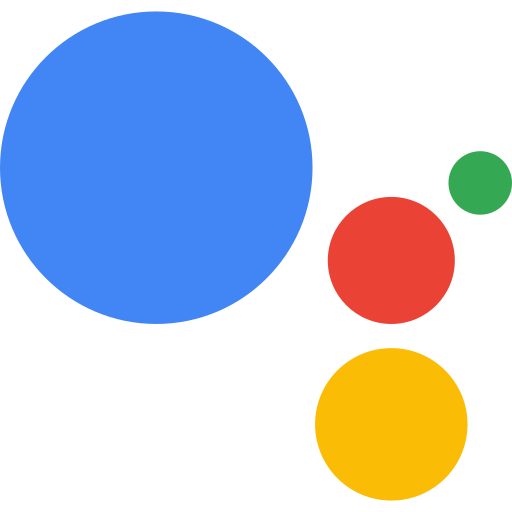
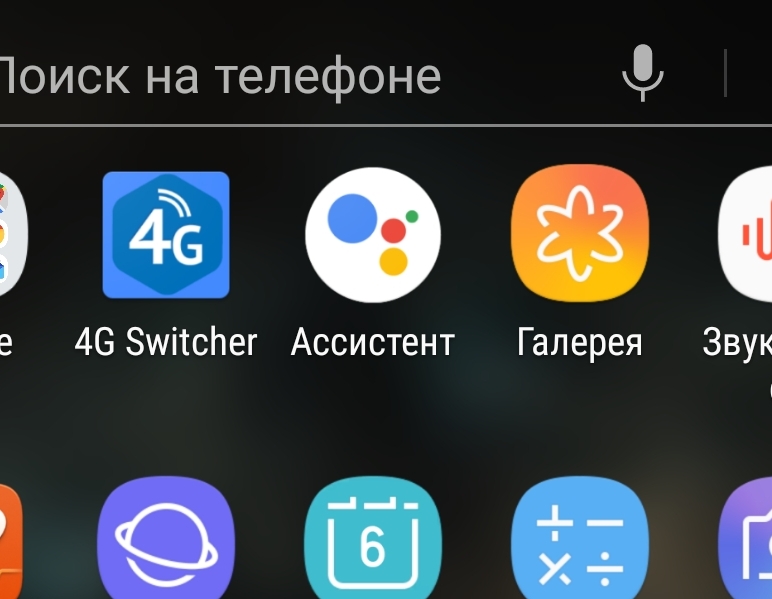
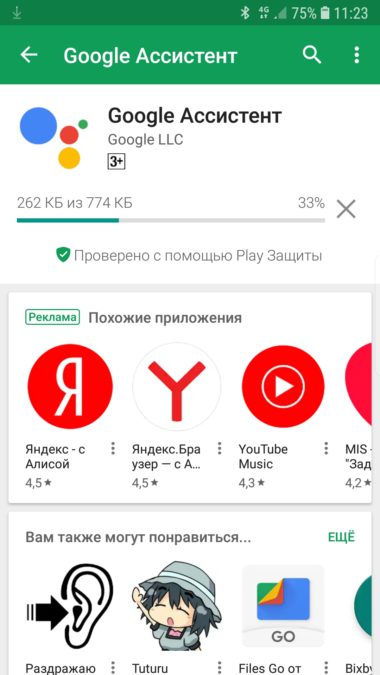
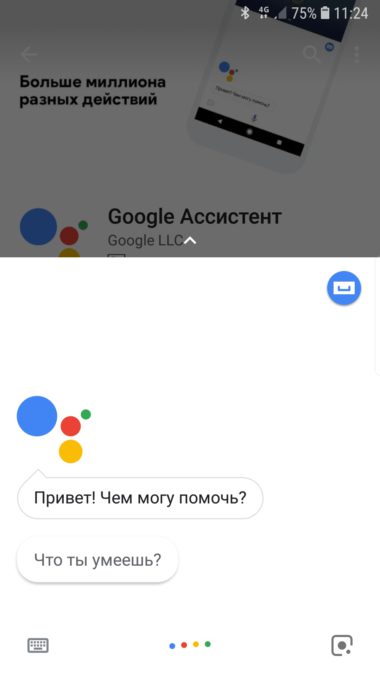
 10 задач, с которыми легко справится голосовой помощник Google
10 задач, с которыми легко справится голосовой помощник Google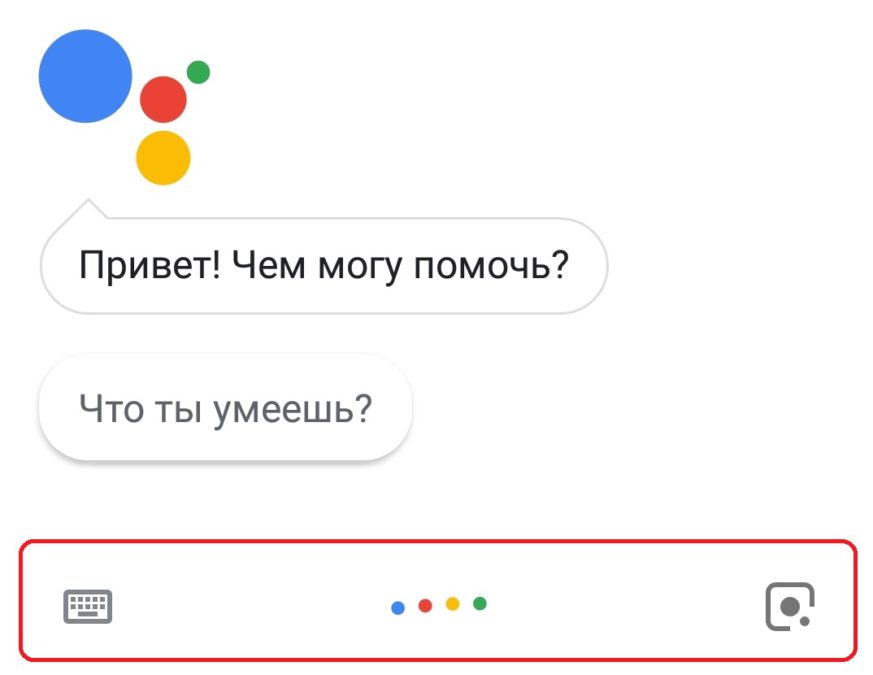
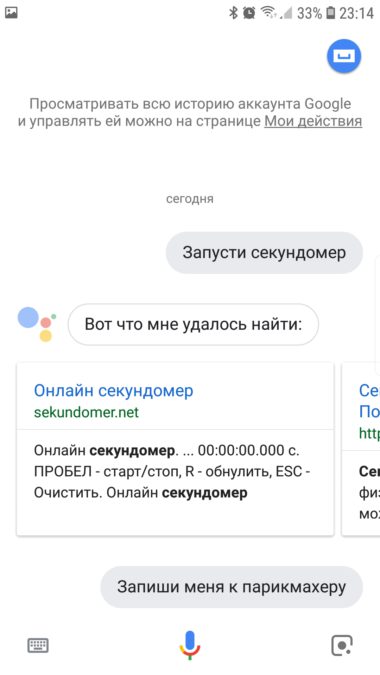
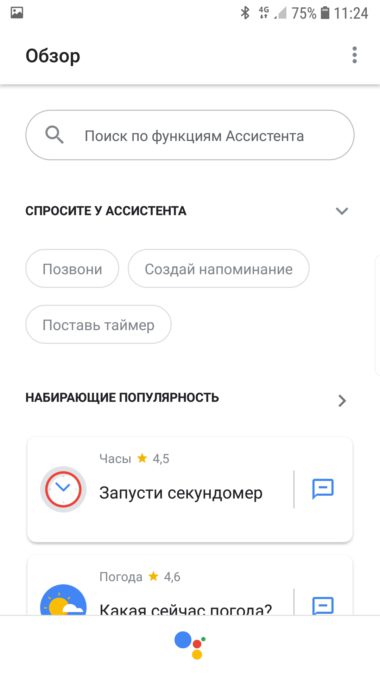
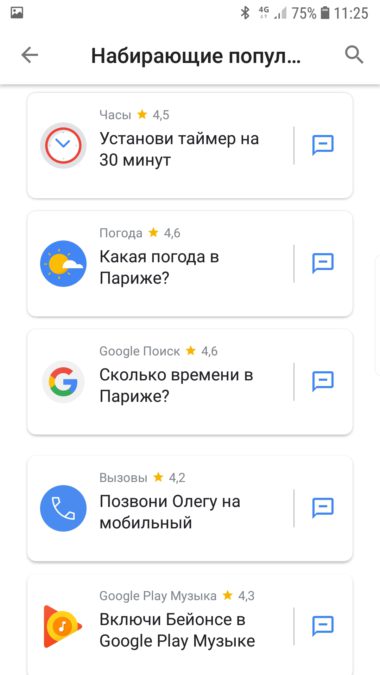
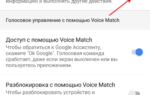 Полезные команды Google Ассистента. Или какие задачи лучше поручить голосовому помощнику
Полезные команды Google Ассистента. Или какие задачи лучше поручить голосовому помощнику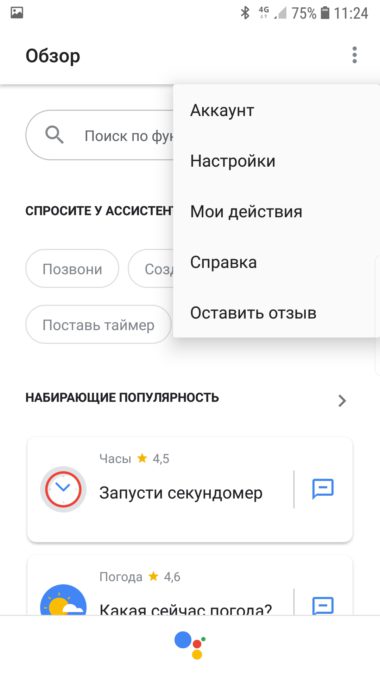
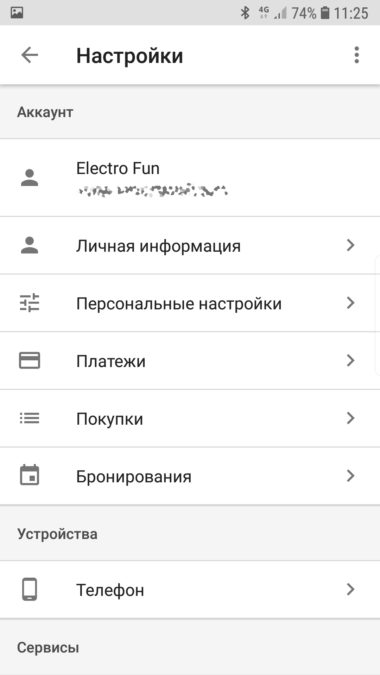
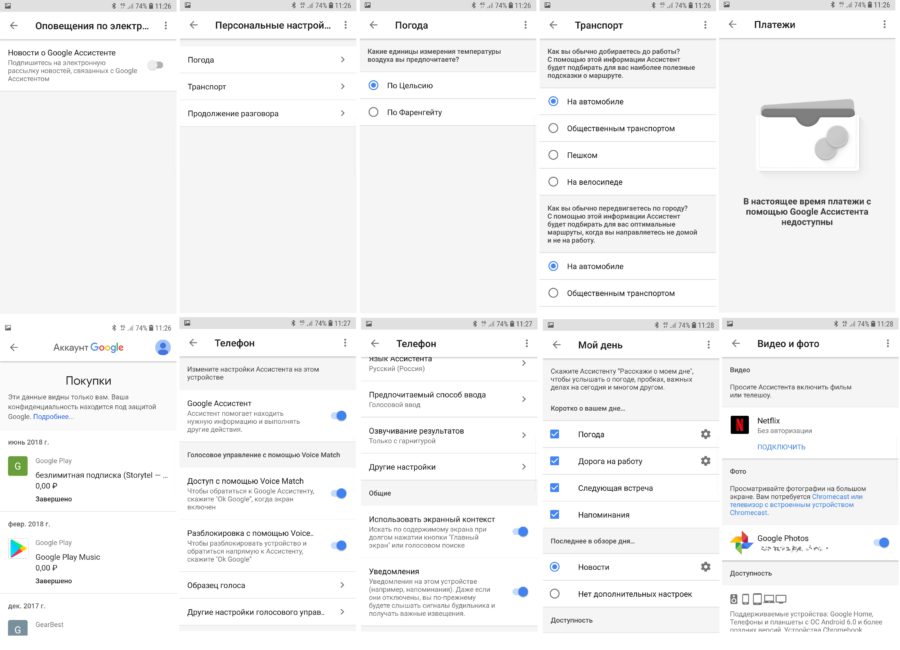
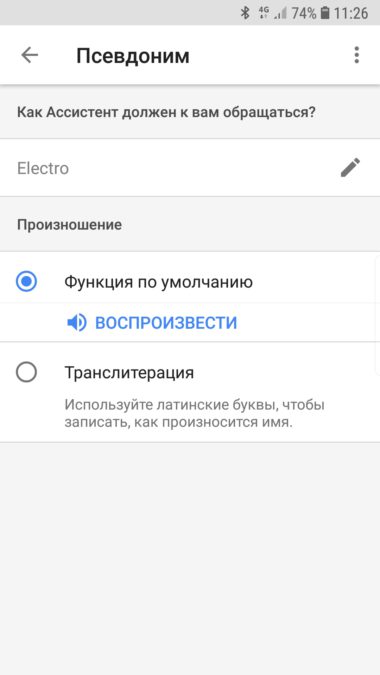
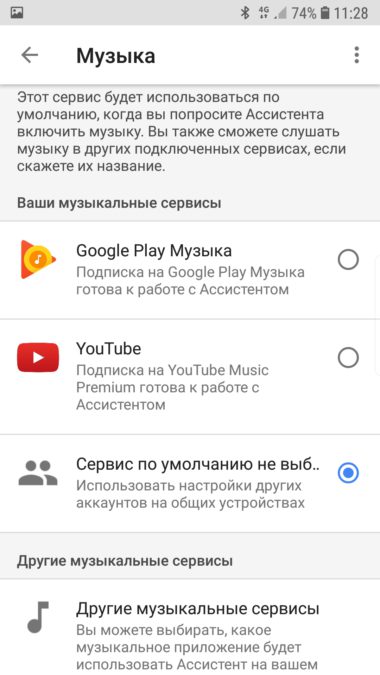
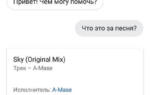 Google Assistant на русском — что это и как работает? Где скачать, как включить и настроить
Google Assistant на русском — что это и как работает? Где скачать, как включить и настроить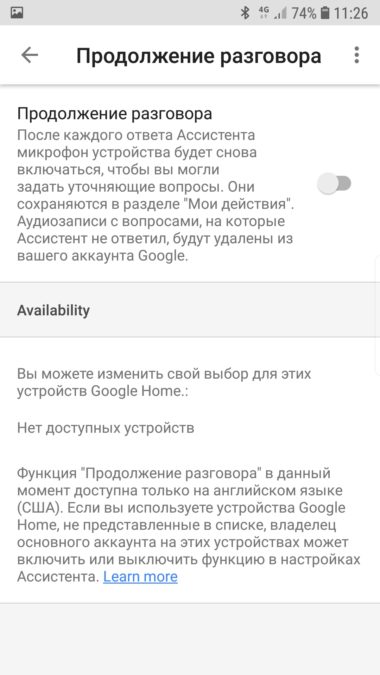
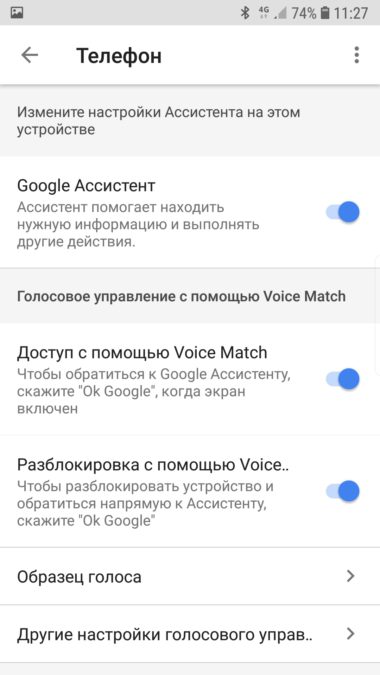
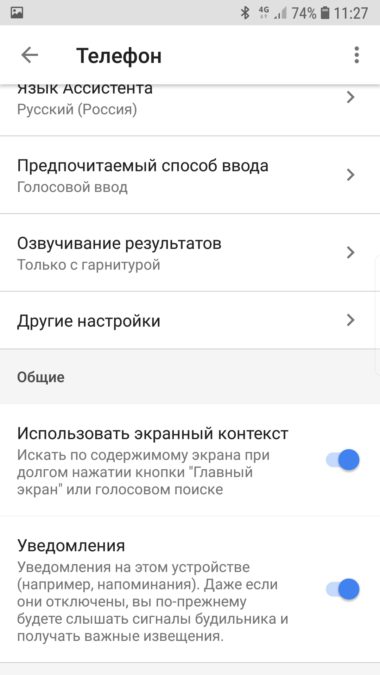
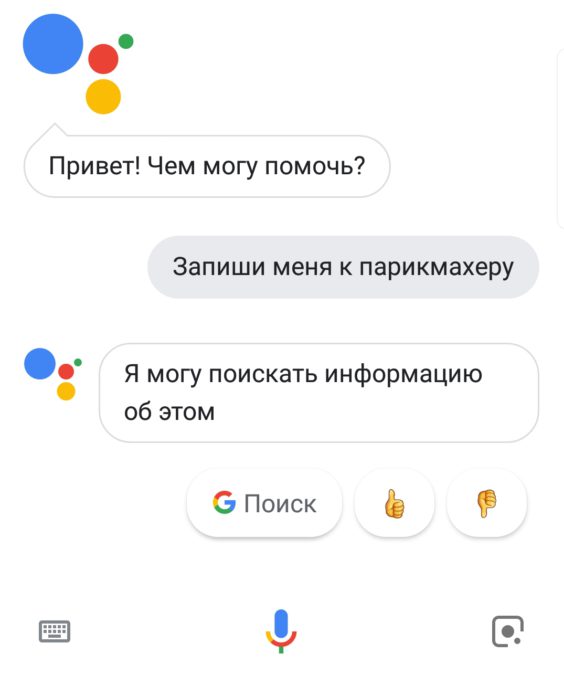
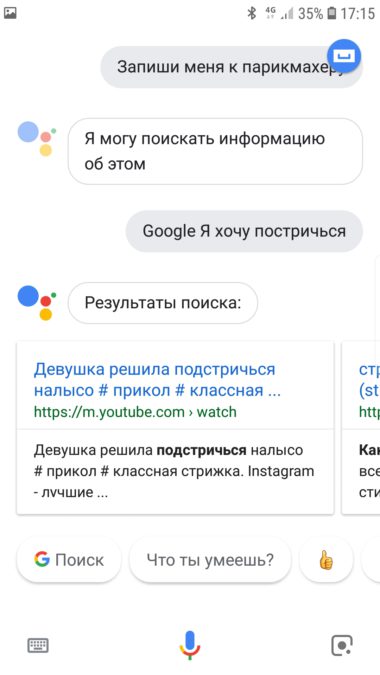
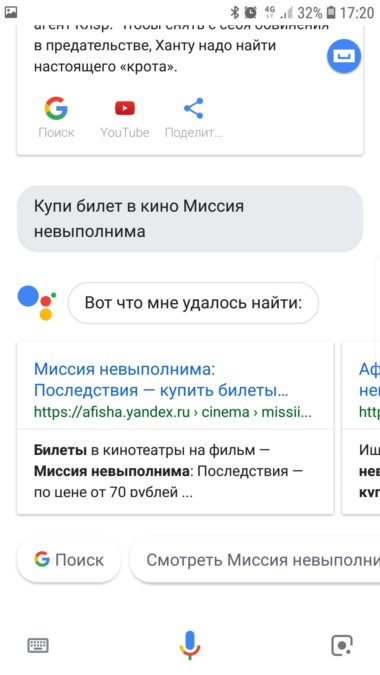
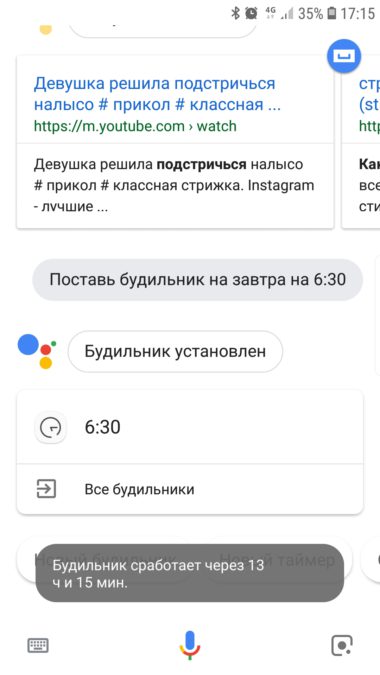
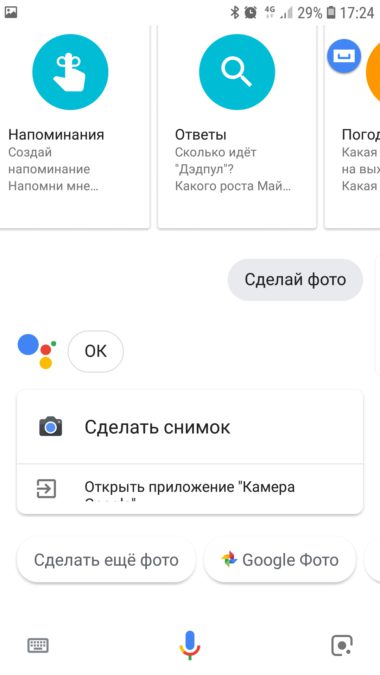
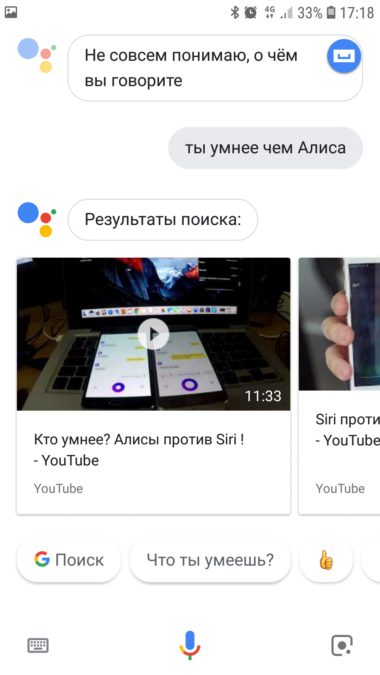
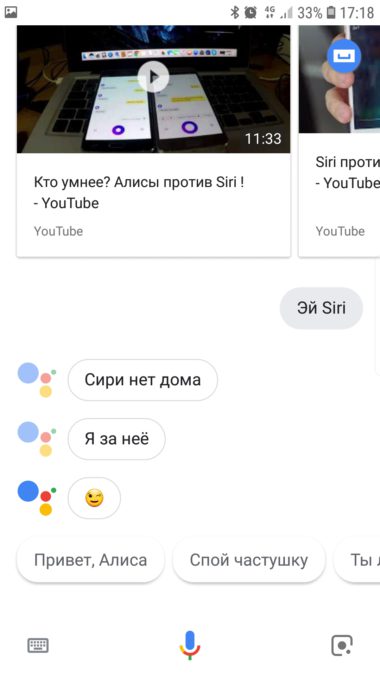
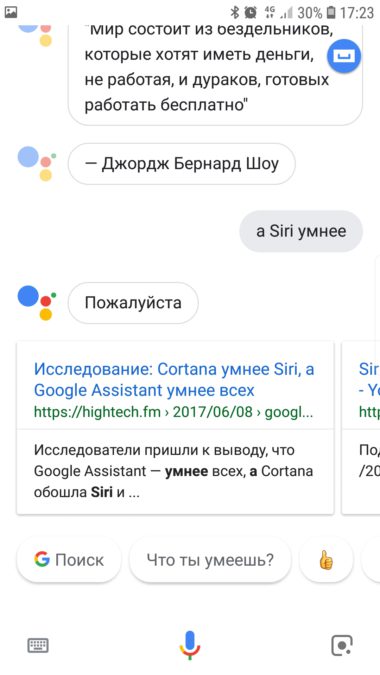
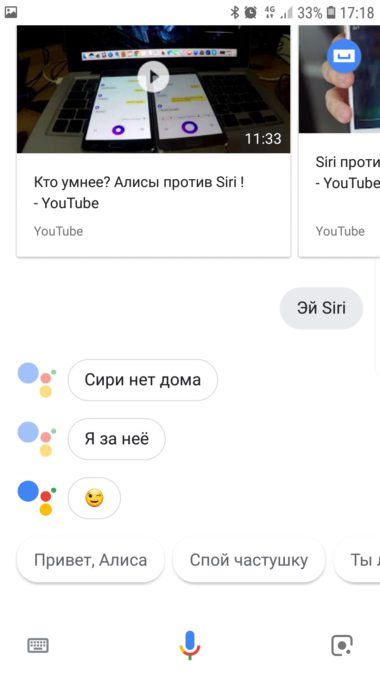
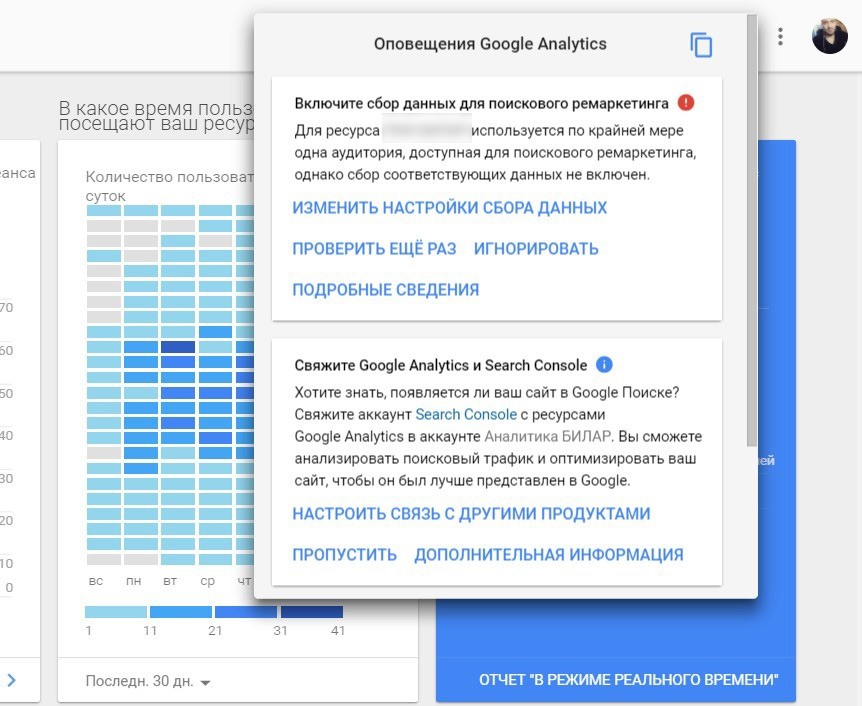
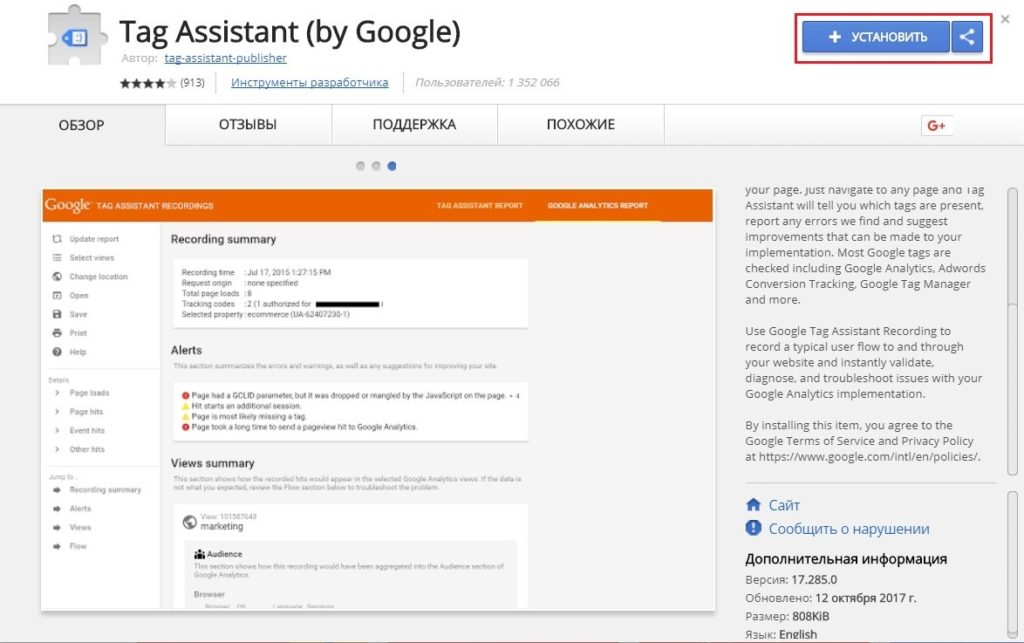
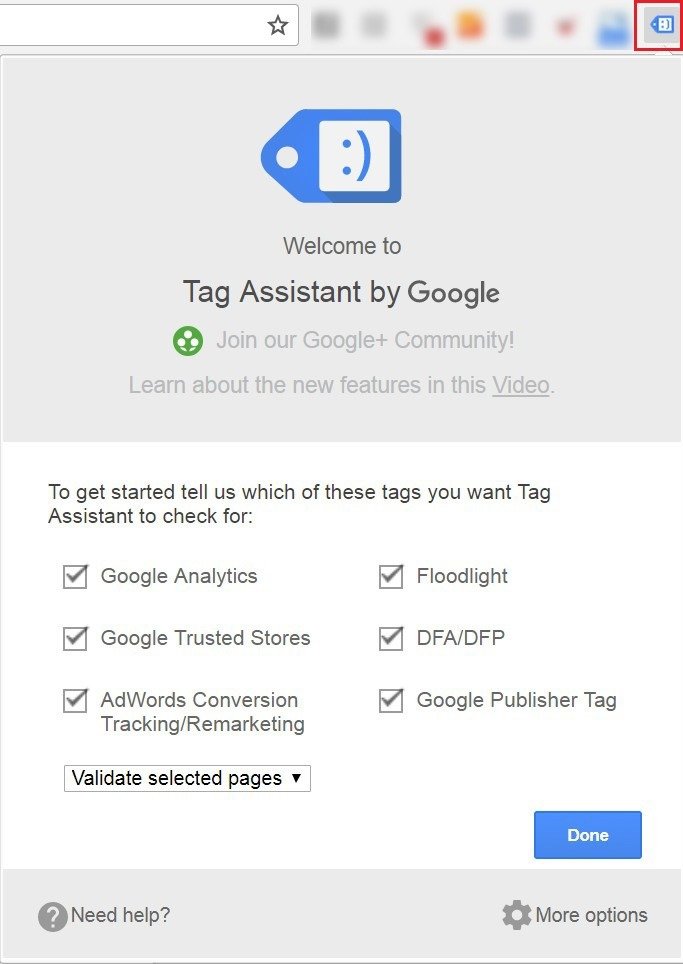
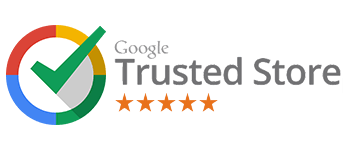
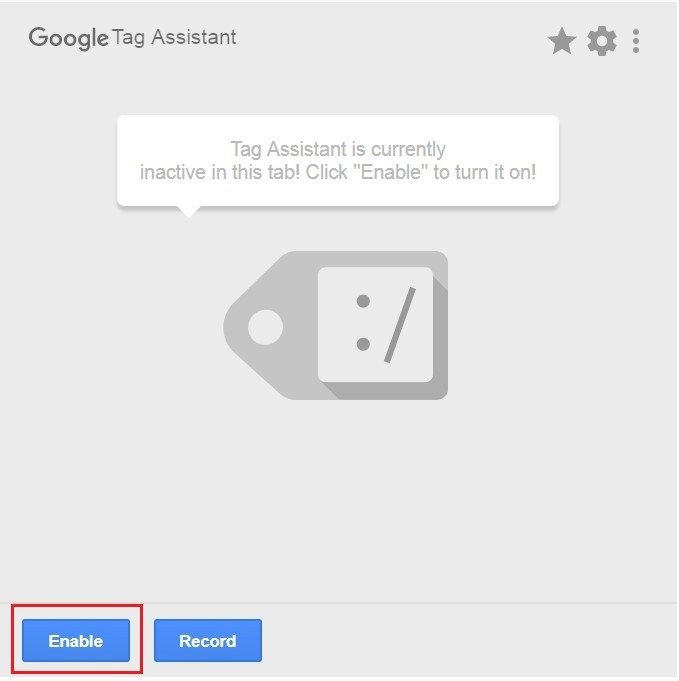
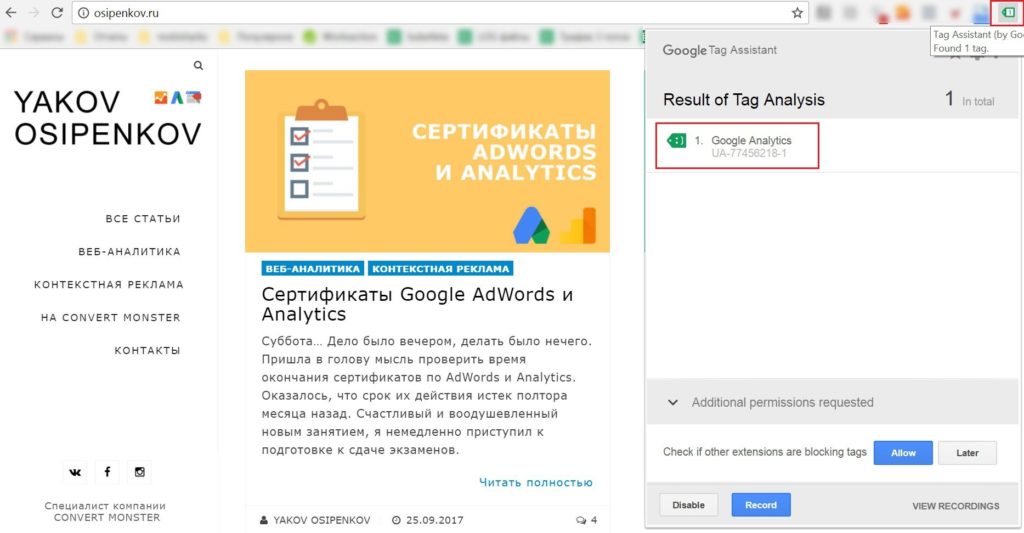
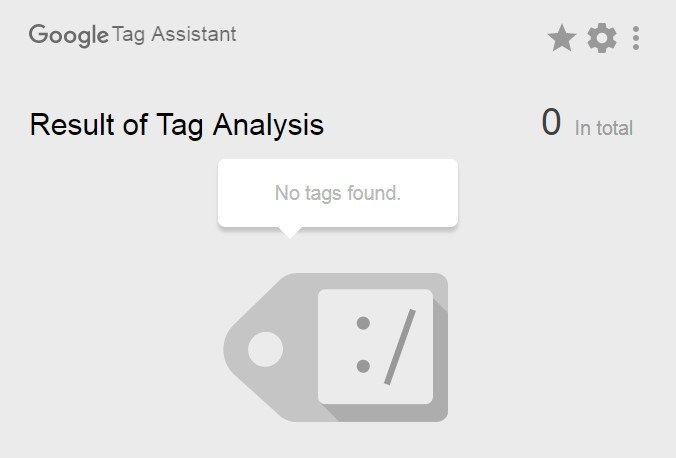
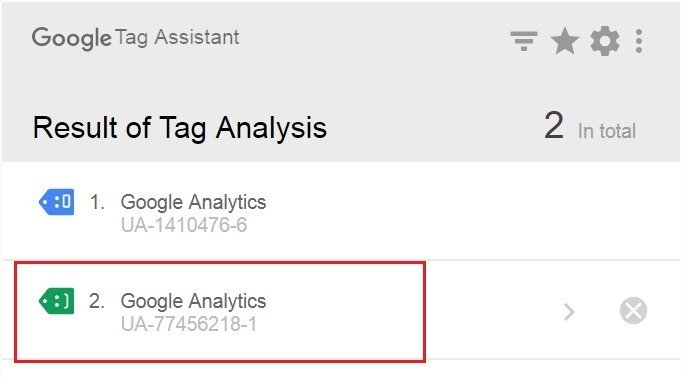
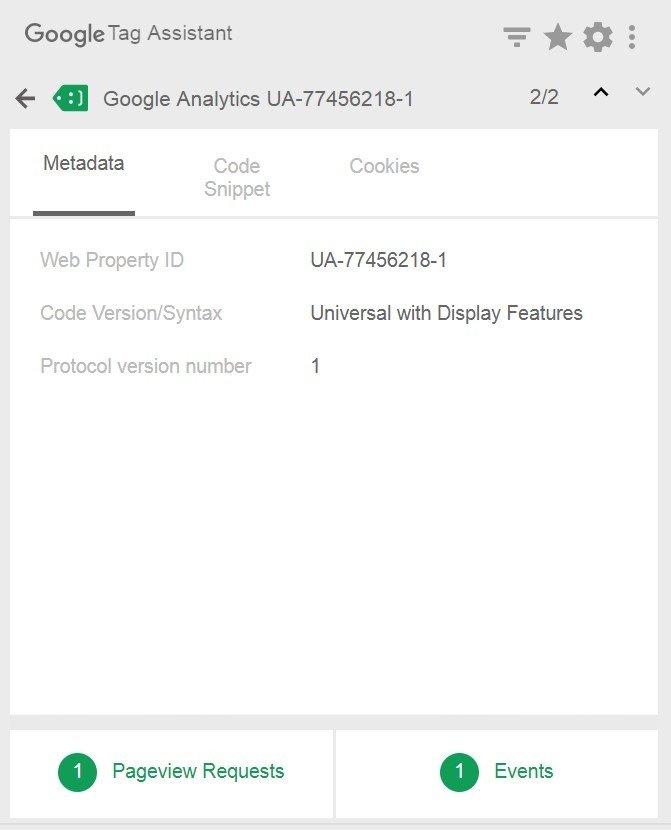
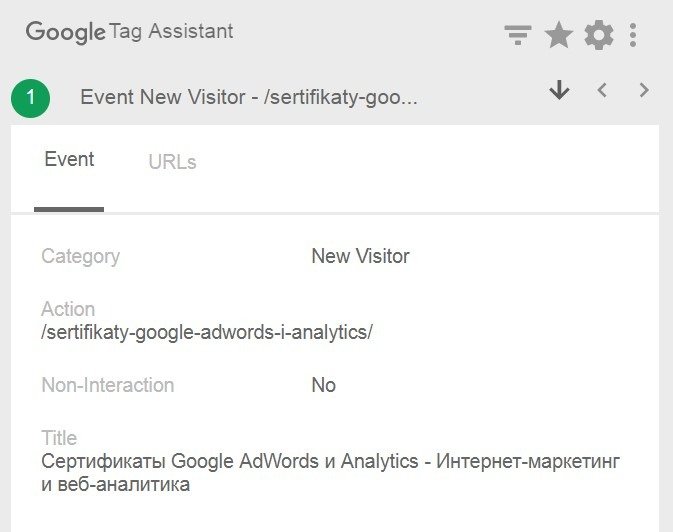

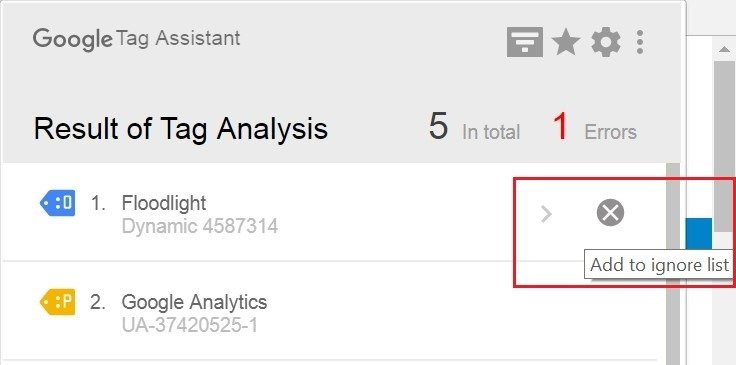
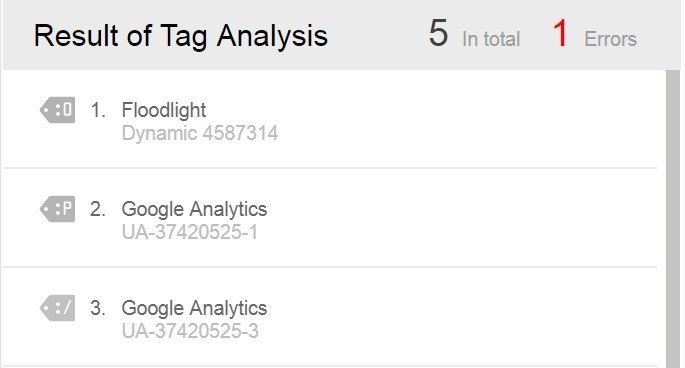

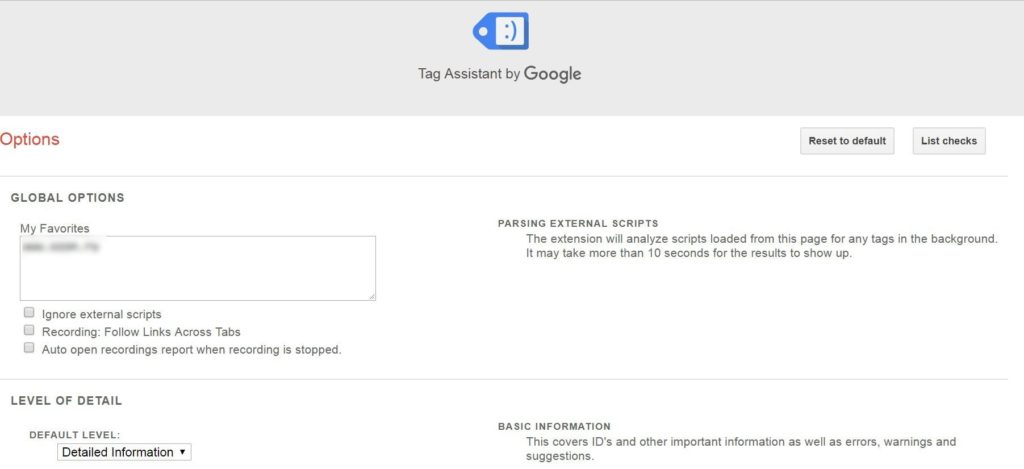
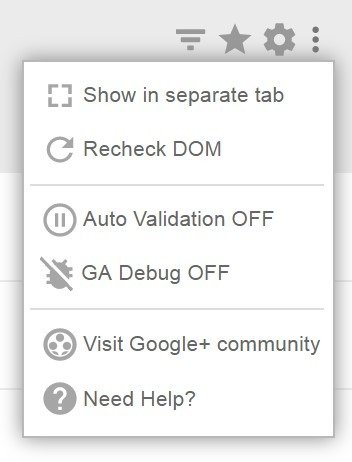
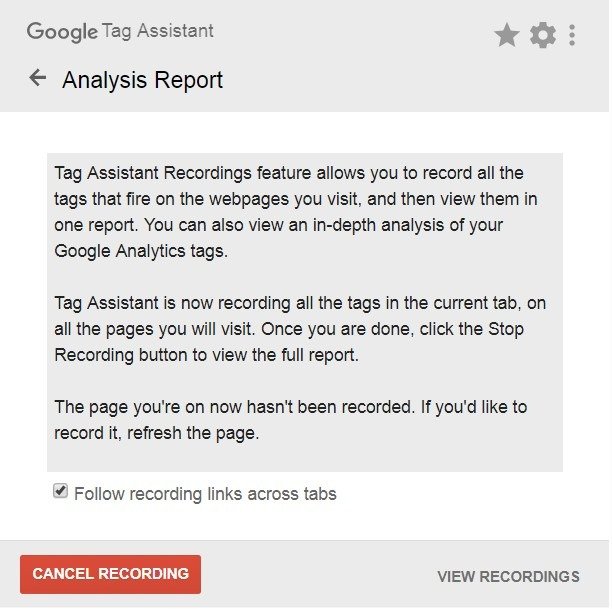

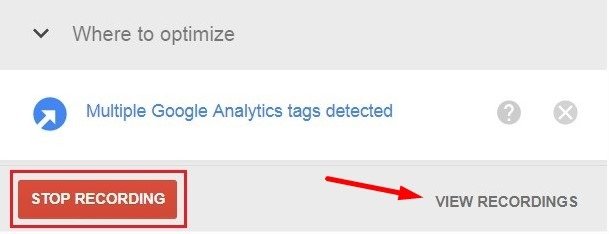
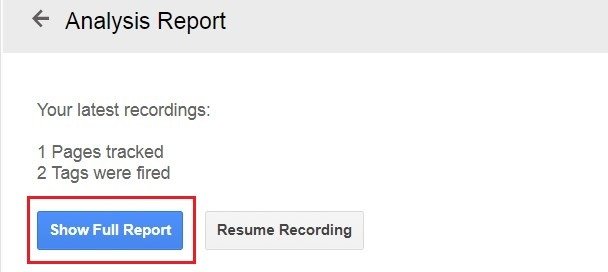
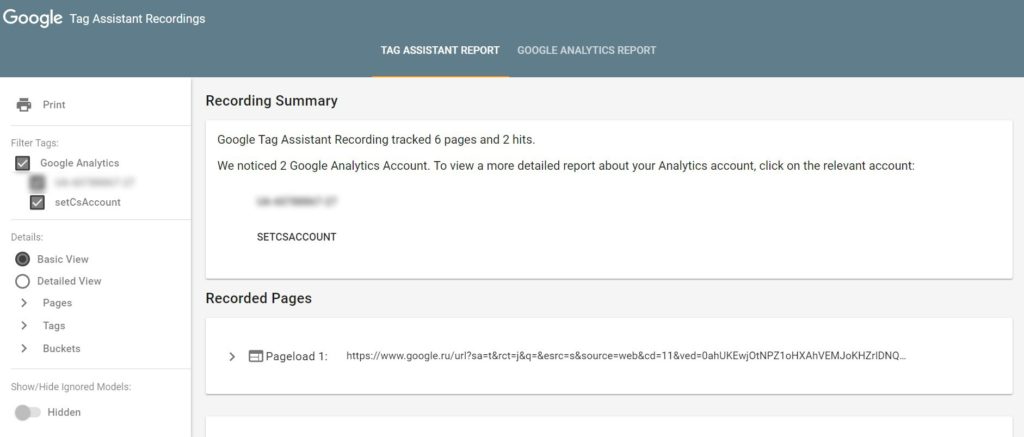
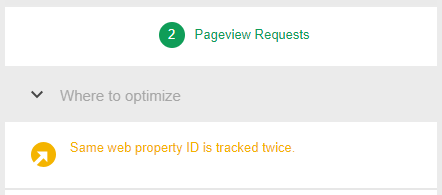


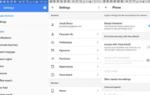 Телефон озвучивает все действия, как включить или выключить talkback на андроид
Телефон озвучивает все действия, как включить или выключить talkback на андроид Как отключить Гугл Ассистент на Андроид в один клик
Как отключить Гугл Ассистент на Андроид в один клик Кто лучше Алиса или Сири: Ок, Google, разреши спор!
Кто лучше Алиса или Сири: Ок, Google, разреши спор!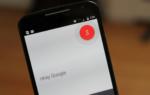 Как включить OK Google на ПК или мобильном: советы и рекомендации
Как включить OK Google на ПК или мобильном: советы и рекомендации